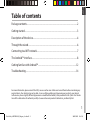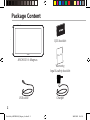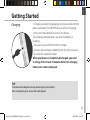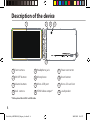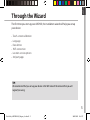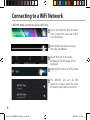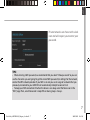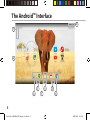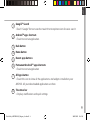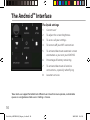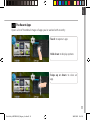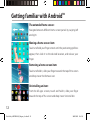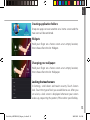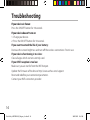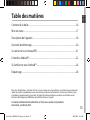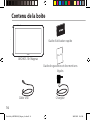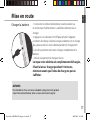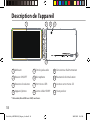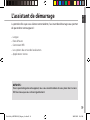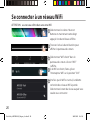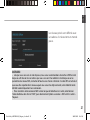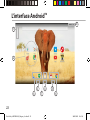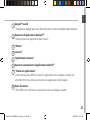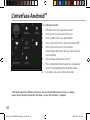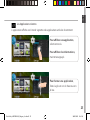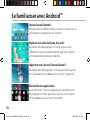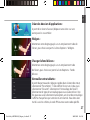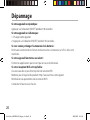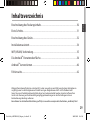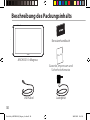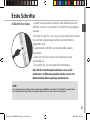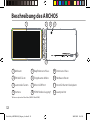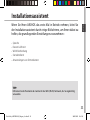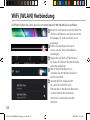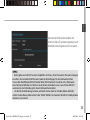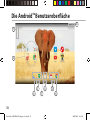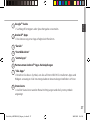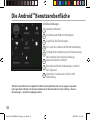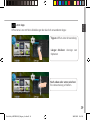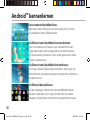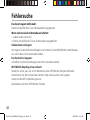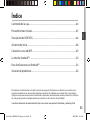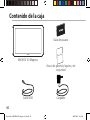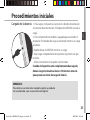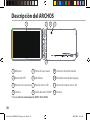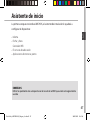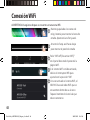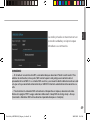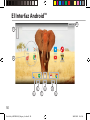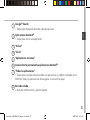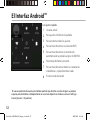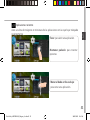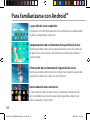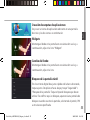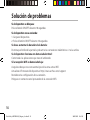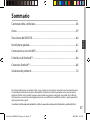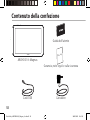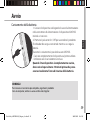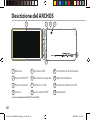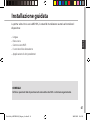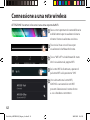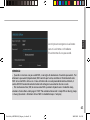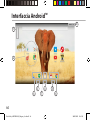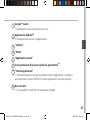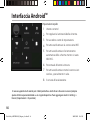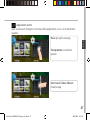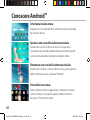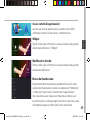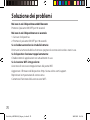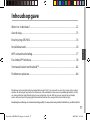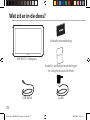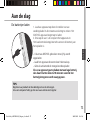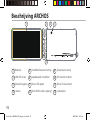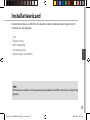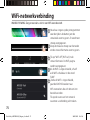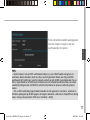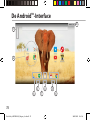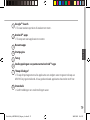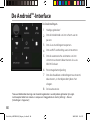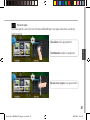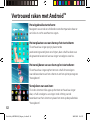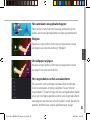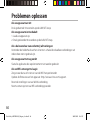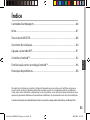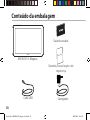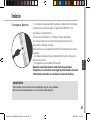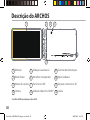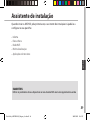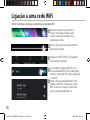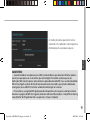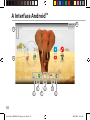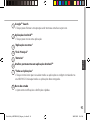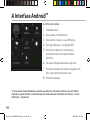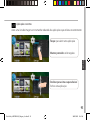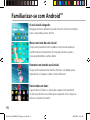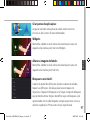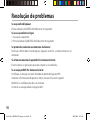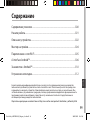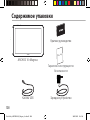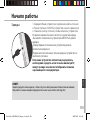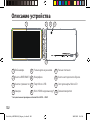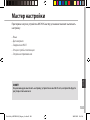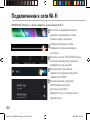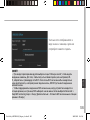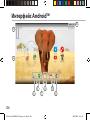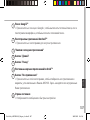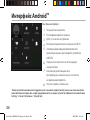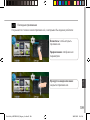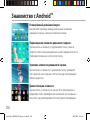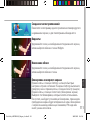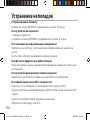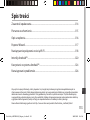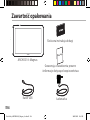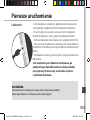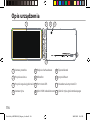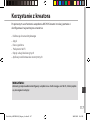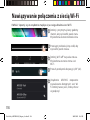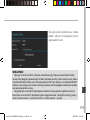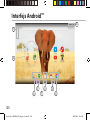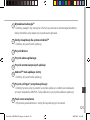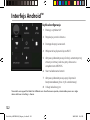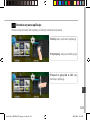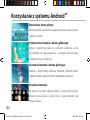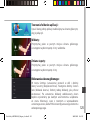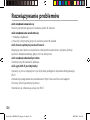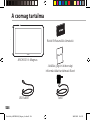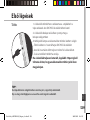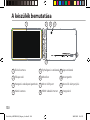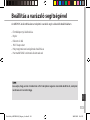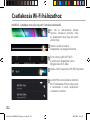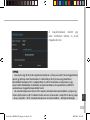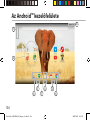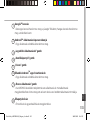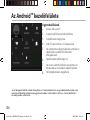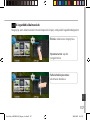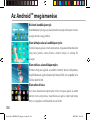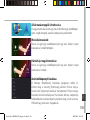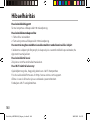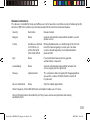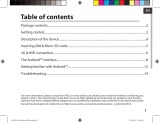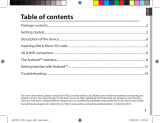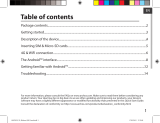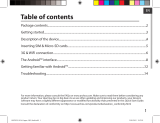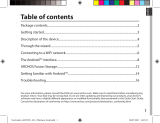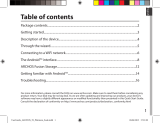Archos 101 Magnus Manuel utilisateur
- Catégorie
- Comprimés
- Taper
- Manuel utilisateur
Ce manuel convient également à
La page est en cours de chargement...
La page est en cours de chargement...
La page est en cours de chargement...
La page est en cours de chargement...
La page est en cours de chargement...
La page est en cours de chargement...
La page est en cours de chargement...
La page est en cours de chargement...
La page est en cours de chargement...
La page est en cours de chargement...
La page est en cours de chargement...
La page est en cours de chargement...
La page est en cours de chargement...
La page est en cours de chargement...

15
Français
Table des matières
Pour plus d’informations, consultez-les FAQs sur www.archos.com. Consultez-les avant d’envisager un éventuel
retour du produit. Le problème que vous rencontrez peut être résolu facilement. Comme nous mettons à jour
et améliorons régulièrement nos produits, le logiciel de votre appareil peut présenter une interface ou des
fonctionnalités légèrement diérentes de celles décrites dans ce guide.
Contenu de la boîte..................................................................................................................
Mise en route..............................................................................................................................
Description de l’appareil........................................................................................................
Assistant de démarrage..........................................................................................................
Se connecter à un réseau WiFi.............................................................................................
L’interface Android
TM
...............................................................................................................
Se familiariser avec Android
TM
.............................................................................................
Dépannage.................................................................................................................................
16
17
18
20
21
22
26
28
Consultez la déclaration de conformité sur http://www.archos.com/products/
declaration_conformity.html
UserGuide_ARCHOS101_Magnus_book.indd 15 20/05/2015 11:45:40

16
Warranty
Contenu de la boîte
Câble USB Chargeur
Guide d’utilisation rapide
Guide des garanties et des mentions
légales
ARCHOS 101 Magnus
UserGuide_ARCHOS101_Magnus_book.indd 16 20/05/2015 11:45:40

17
Français
Mise en route
ASTUCES:
Pour bénéficier d’une assistance complète, enregistrez votre produit.
A partir de votre ordinateur, allez sur www.archos.com/register.
Charger la batterie
1. Connectez le câble d’alimentation à votre produit via
le connecteur d’alimentation. La tablette commence à se
charger.
2. Appuyez sur le bouton On/O pour allumer l’appareil.
Le témoin de charge s’allume lorsque la tablette est en charge.
Vous pouvez utiliser votre tablette pendant le chargement.
- Lors de la première utilisation, chargez complètement la
batterie.
- Utilisez uniquement le chargeur fourni.
Lorsque votre tablette est complètement déchargée,
il faut la laisser charger pendant 10 minutes
minimum avant que l’icône de charge ne puisse
s’acher.
UserGuide_ARCHOS101_Magnus_book.indd 17 20/05/2015 11:45:40

18
5
6
7
8
2
9
1
10
3 4
12
11
Description de l’appareil
Webcam
Bouton ON/OFF
Boutons de volume
Appareil photo
Entrée jack audio
Microphone
Port micro-USB
Sortie vidéo HDMI*
Connecteur d’alimentation
Bouton de réinitialisation
Lecteur carte micro-SD
Haut-parleur
1
2
3
4
5
6
7
8
9
10
11
12
*Câble vidéo (Mini-HDMI vers HDMI) non-fourni.
UserGuide_ARCHOS101_Magnus_book.indd 18 20/05/2015 11:45:40

19
Français
L’assistant de démarrage
ASTUCES :
Pour le paramétrage de votre appareil, nous vous recommandons de vous placer dans la zone
WiFi du réseau que vous utilisez régulièrement.
La première fois que vous allumez votre tablette, l’assistant de démarrage vous permet
de paramétrer votre appareil :
- Langue
- Date & heure
- Connexion WiFi
- Les options du service de localisation
- Applications tierces
UserGuide_ARCHOS101_Magnus_book.indd 19 20/05/2015 11:45:40

20
1
2
3
4
5
Se connecter à un réseau WiFi
Sélectionnez les icônes Heure et
Batterie en maintenant votre doigt
appuyé. Une barre bleue s’ache.
ATTENTION : assurez-vous d’être dans une zone WiFi.
Si le WiFi est éteint, faites-glisser
l’interrupteur WiFi sur la position "OUI".
Une fois que le WiFi est activé, la tablette
recherche des réseaux WiFi à portée.
Sélectionnez le nom du réseau auquel vous
voulez vous connecter.
Sélectionnez “WiFi éteint” dans le
panneau des statuts. L’écran “WiFi”
s’ache.
Tirez vers le bas la barre blanche pour
acher le panneau des statuts.
UserGuide_ARCHOS101_Magnus_book.indd 20 20/05/2015 11:45:41

21
Français
ASTUCES :
- Lorsque vous saisissez un mot de passe, nous vous recommandons de cocher «Afficher mot
de passe» afin de voir les caractères que vous saisissez. Pour obtenir le mot de passe ou les
paramètres du réseau WiFi, contactez le fournisseur d’accès à Internet. Si votre WiFi est activé et
que vous êtes à portée d’un réseau auquel vous vous êtes déjà connecté, votre tablette tente
d’établir automatiquement une connexion.
- Pour maintenir votre connexion WiFi active lorsque la tablette est en veille, sélectionnez
l’icône de Menu dans l’écran “WiFi”, puis sélectionnez Options avancées > WiFi actif en veille >
Toujours.
Les réseaux privés sont achés avec
un cadenas. Ils nécessitent un mot de
passe.
UserGuide_ARCHOS101_Magnus_book.indd 21 20/05/2015 11:45:41
La page est en cours de chargement...

23
Français
Google
TM
Search
> Sélectionnez “Google” pour saisir votre recherche ou l’icône microphone pour l’énoncer.
Raccourcis d’applications Android
TM
> Sélectionnez une application pour l’ouvrir.
“Retour”
“Accueil”
“Applications récentes”
Raccourcis permanents d’applications Android
TM
“ Toutes les Applications”
> Sélectionnez pour acher toutes les applications et les widgets installés sur
votre ARCHOS. Vous retrouverez toutes vos applications téléchargées.
Barre de statuts
> Elle ache les notications et permet l’accès aux réglages rapides.
1
2
3
4
5
6
7
8
UserGuide_ARCHOS101_Magnus_book.indd 23 20/05/2015 11:45:41

24
1 2
4
6
7
3
5
8
L’interface Android
TM
Les Réglages rapides
1 Ache l’icône de l’utilisateur actuel
*
.
2 Pour ajuster la luminosité de l’écran.
3 Pour accéder à tous vos paramètres.
4 Pour activer/désactiver votre connexion WiFi.
5 Pour activer/désactiver l’orientation
automatique de l’écran dès que vous tournez
votre tablette.
6 Pourcentage de batterie restant
7 Pour activer/désactiver toutes les connexions
sans l. Par exemple, pour prendre l’avion.
8 Les options du service de localisation
*
Cette option permet à différents utilisateurs d’une même tablette d’avoir chacun son propre
espace personalisable. Ajoutez des utilisateurs à partir de Paramètres > Appareil.
UserGuide_ARCHOS101_Magnus_book.indd 24 20/05/2015 11:45:41

25
Français
Les Applications récentes
L’application ache une liste de vignettes des applications utilisées récemment.
Pour acher une application,
sélectionnez-la.
Pour acher des informations,
maintenez appuyé.
Pour fermer une application,
faites-la glisser vers le haut ou vers
le bas.
UserGuide_ARCHOS101_Magnus_book.indd 25 20/05/2015 11:45:41

26
Se familiariser avec Android
TM
L’écran d’accueil étendu :
Naviguez entre les diérents écrans d’accueil en faisant glisser
votre doigt vers la gauche ou vers la droite.
Déplacer une icône de l’écran d’accueil :
Maintenez votre doigt appuyé sur l’icône jusqu’à ce que
s’achent les lignes de positionnement, puis faites-la glisser
vers l’emplacement souhaité, et relâchez.
Supprimer une icône de l’écran d’accueil :
Maintenez votre doigt appuyé sur l’icône, puis faites-la glisser
vers le haut de l’écran, et déposez-la sur l’icône "Supprimer".
Désinstaller une application :
A partir de l’écran "Toutes les applications", maintenez votre
doigt appuyé sur l’icône, puis faites-la glisser vers le haut de
l’écran et déposez-la sur l’icône "Désinstaller".
UserGuide_ARCHOS101_Magnus_book.indd 26 20/05/2015 11:45:41

27
Français
Créer des dossiers d’applications :
A partir d’un écran d’accueil, déposez une icône sur une
autre pour les rassembler.
Widgets :
Maintenez votre doigt appuyé sur un emplacement vide de
l’écran, puis choisissez parmi la liste d’options : Widgets.
Changer le fond d’écran :
Maintenez votre doigt appuyé sur un emplacement vide
de l’écran, puis choisissez parmi la liste d’options : Fonds
d’écran.
Verrouiller votre tablette :
A partir du panneau des réglages rapides dans la barre de statut,
sélectionnez "Paramètres". Faites déler l’écran vers le bas, puis
sélectionnez "Sécurité". Sélectionnez "Verrouillage de l’écran".
Sélectionnez le type de verrouillage que vous voulez utiliser. Une
fois que vous avez sélectionné une option, un écran de verrouillage
s’ache chaque fois que votre écran est réactivé. Vous êtes alors
invité à saisir le schéma, le code PIN ou tout autre code spécié.
UserGuide_ARCHOS101_Magnus_book.indd 27 20/05/2015 11:45:41

28
Dépannage
Si votre appareil ne répond pas :
Appuyez sur le bouton ON/OFF pendant 10 secondes.
Si votre appareil ne s’allume pas :
1. Chargez votre appareil.
2. Appuyez sur le bouton ON/OFF pendant 10 secondes.
Si vous voulez prolonger l’autonomie de la batterie :
Diminuez la luminosité de l’écran et désactivez les connexions sans l si elles sont
inutilisées.
Si votre appareil fonctionne au ralenti :
Fermez les applications qui ne sont pas en cours d’utilisation.
Si votre réception WiFi est trop faible :
Assurez-vous de ne pas être trop loin de la borne WiFi.
Mettez à jour le logiciel du produit: http://www.archos.com/support.
Réinitialisez vos paramètres de connexion WiFi.
Contactez le fournisseur d’accès.
UserGuide_ARCHOS101_Magnus_book.indd 28 20/05/2015 11:45:41
La page est en cours de chargement...
La page est en cours de chargement...
La page est en cours de chargement...
La page est en cours de chargement...
La page est en cours de chargement...
La page est en cours de chargement...
La page est en cours de chargement...
La page est en cours de chargement...
La page est en cours de chargement...
La page est en cours de chargement...
La page est en cours de chargement...
La page est en cours de chargement...
La page est en cours de chargement...
La page est en cours de chargement...
La page est en cours de chargement...
La page est en cours de chargement...
La page est en cours de chargement...
La page est en cours de chargement...
La page est en cours de chargement...
La page est en cours de chargement...
La page est en cours de chargement...
La page est en cours de chargement...
La page est en cours de chargement...
La page est en cours de chargement...
La page est en cours de chargement...
La page est en cours de chargement...
La page est en cours de chargement...
La page est en cours de chargement...
La page est en cours de chargement...
La page est en cours de chargement...
La page est en cours de chargement...
La page est en cours de chargement...
La page est en cours de chargement...
La page est en cours de chargement...
La page est en cours de chargement...
La page est en cours de chargement...
La page est en cours de chargement...
La page est en cours de chargement...
La page est en cours de chargement...
La page est en cours de chargement...
La page est en cours de chargement...
La page est en cours de chargement...
La page est en cours de chargement...
La page est en cours de chargement...
La page est en cours de chargement...
La page est en cours de chargement...
La page est en cours de chargement...
La page est en cours de chargement...
La page est en cours de chargement...
La page est en cours de chargement...
La page est en cours de chargement...
La page est en cours de chargement...
La page est en cours de chargement...
La page est en cours de chargement...
La page est en cours de chargement...
La page est en cours de chargement...
La page est en cours de chargement...
La page est en cours de chargement...
La page est en cours de chargement...
La page est en cours de chargement...
La page est en cours de chargement...
La page est en cours de chargement...
La page est en cours de chargement...
La page est en cours de chargement...
La page est en cours de chargement...
La page est en cours de chargement...
La page est en cours de chargement...
La page est en cours de chargement...
La page est en cours de chargement...
La page est en cours de chargement...
La page est en cours de chargement...
La page est en cours de chargement...
La page est en cours de chargement...
La page est en cours de chargement...
La page est en cours de chargement...
La page est en cours de chargement...
La page est en cours de chargement...
La page est en cours de chargement...
La page est en cours de chargement...
La page est en cours de chargement...
La page est en cours de chargement...
La page est en cours de chargement...
La page est en cours de chargement...
La page est en cours de chargement...
La page est en cours de chargement...
La page est en cours de chargement...
La page est en cours de chargement...
La page est en cours de chargement...
La page est en cours de chargement...
La page est en cours de chargement...
La page est en cours de chargement...
La page est en cours de chargement...
La page est en cours de chargement...
La page est en cours de chargement...
La page est en cours de chargement...
La page est en cours de chargement...
La page est en cours de chargement...
La page est en cours de chargement...
La page est en cours de chargement...
La page est en cours de chargement...
La page est en cours de chargement...
La page est en cours de chargement...
La page est en cours de chargement...
La page est en cours de chargement...
La page est en cours de chargement...
La page est en cours de chargement...
La page est en cours de chargement...
La page est en cours de chargement...
La page est en cours de chargement...
La page est en cours de chargement...
La page est en cours de chargement...
La page est en cours de chargement...
La page est en cours de chargement...
La page est en cours de chargement...
-
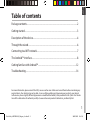 1
1
-
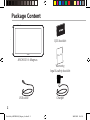 2
2
-
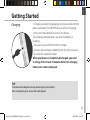 3
3
-
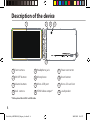 4
4
-
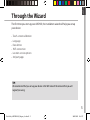 5
5
-
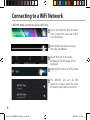 6
6
-
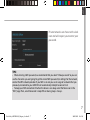 7
7
-
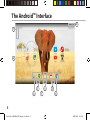 8
8
-
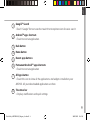 9
9
-
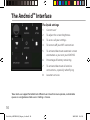 10
10
-
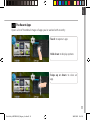 11
11
-
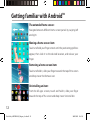 12
12
-
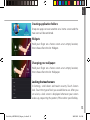 13
13
-
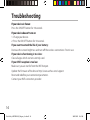 14
14
-
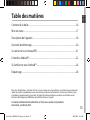 15
15
-
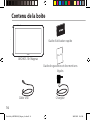 16
16
-
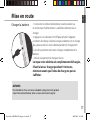 17
17
-
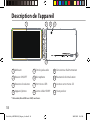 18
18
-
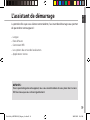 19
19
-
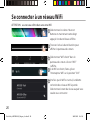 20
20
-
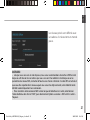 21
21
-
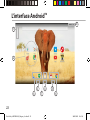 22
22
-
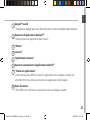 23
23
-
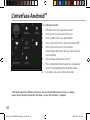 24
24
-
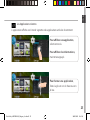 25
25
-
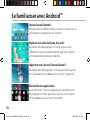 26
26
-
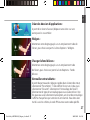 27
27
-
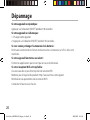 28
28
-
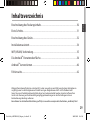 29
29
-
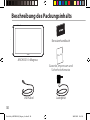 30
30
-
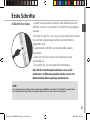 31
31
-
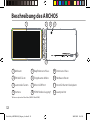 32
32
-
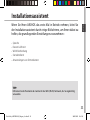 33
33
-
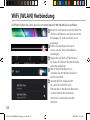 34
34
-
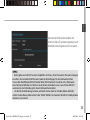 35
35
-
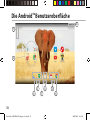 36
36
-
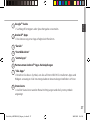 37
37
-
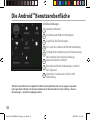 38
38
-
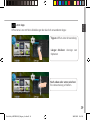 39
39
-
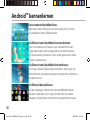 40
40
-
 41
41
-
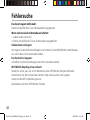 42
42
-
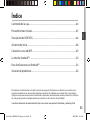 43
43
-
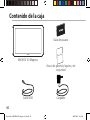 44
44
-
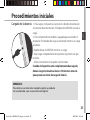 45
45
-
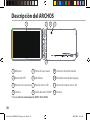 46
46
-
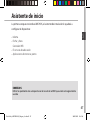 47
47
-
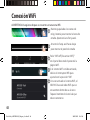 48
48
-
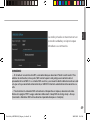 49
49
-
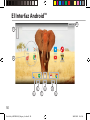 50
50
-
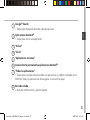 51
51
-
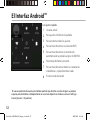 52
52
-
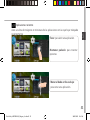 53
53
-
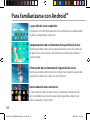 54
54
-
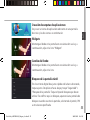 55
55
-
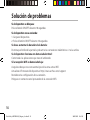 56
56
-
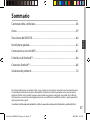 57
57
-
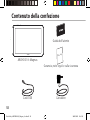 58
58
-
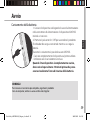 59
59
-
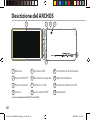 60
60
-
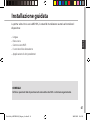 61
61
-
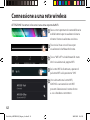 62
62
-
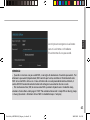 63
63
-
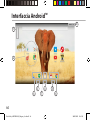 64
64
-
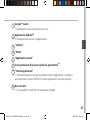 65
65
-
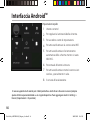 66
66
-
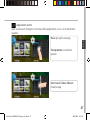 67
67
-
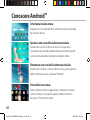 68
68
-
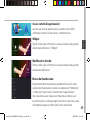 69
69
-
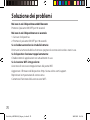 70
70
-
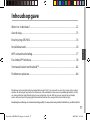 71
71
-
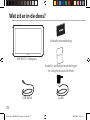 72
72
-
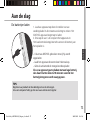 73
73
-
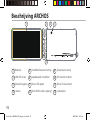 74
74
-
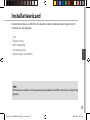 75
75
-
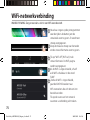 76
76
-
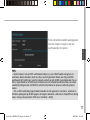 77
77
-
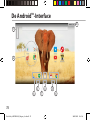 78
78
-
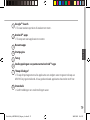 79
79
-
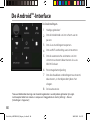 80
80
-
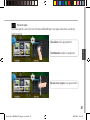 81
81
-
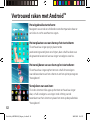 82
82
-
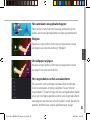 83
83
-
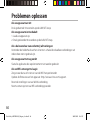 84
84
-
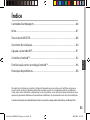 85
85
-
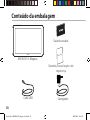 86
86
-
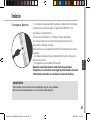 87
87
-
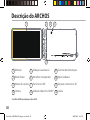 88
88
-
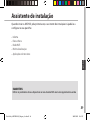 89
89
-
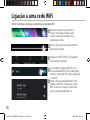 90
90
-
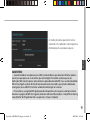 91
91
-
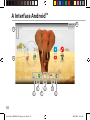 92
92
-
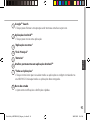 93
93
-
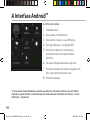 94
94
-
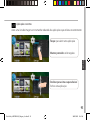 95
95
-
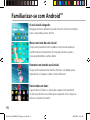 96
96
-
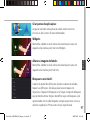 97
97
-
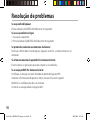 98
98
-
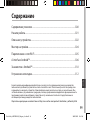 99
99
-
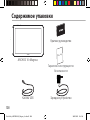 100
100
-
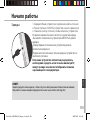 101
101
-
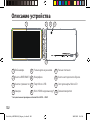 102
102
-
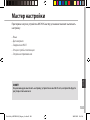 103
103
-
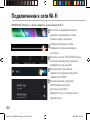 104
104
-
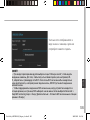 105
105
-
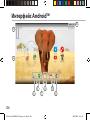 106
106
-
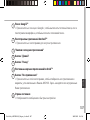 107
107
-
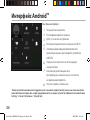 108
108
-
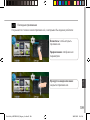 109
109
-
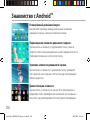 110
110
-
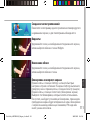 111
111
-
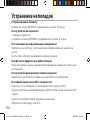 112
112
-
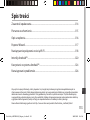 113
113
-
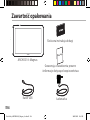 114
114
-
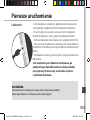 115
115
-
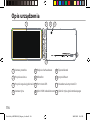 116
116
-
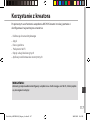 117
117
-
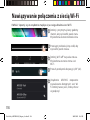 118
118
-
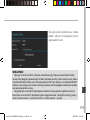 119
119
-
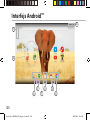 120
120
-
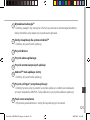 121
121
-
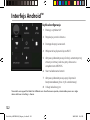 122
122
-
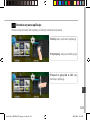 123
123
-
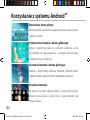 124
124
-
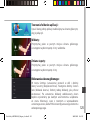 125
125
-
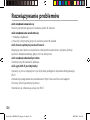 126
126
-
 127
127
-
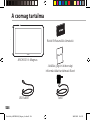 128
128
-
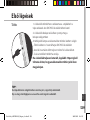 129
129
-
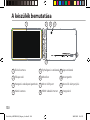 130
130
-
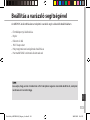 131
131
-
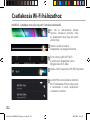 132
132
-
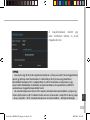 133
133
-
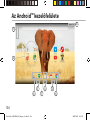 134
134
-
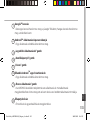 135
135
-
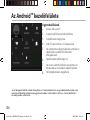 136
136
-
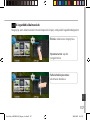 137
137
-
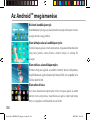 138
138
-
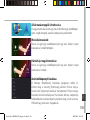 139
139
-
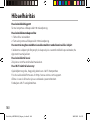 140
140
-
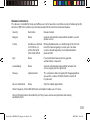 141
141
-
 142
142
Archos 101 Magnus Manuel utilisateur
- Catégorie
- Comprimés
- Taper
- Manuel utilisateur
- Ce manuel convient également à
dans d''autres langues
- italiano: Archos 101 Magnus Manuale utente
- English: Archos 101 Magnus User manual
- español: Archos 101 Magnus Manual de usuario
- Deutsch: Archos 101 Magnus Benutzerhandbuch
- русский: Archos 101 Magnus Руководство пользователя
- Nederlands: Archos 101 Magnus Handleiding
- português: Archos 101 Magnus Manual do usuário
- polski: Archos 101 Magnus Instrukcja obsługi
Documents connexes
-
 Archos Magnus Series User Magnus 101 Plus Manuel utilisateur
Archos Magnus Series User Magnus 101 Plus Manuel utilisateur
-
Archos 101 Series User Cesium 101B Manuel utilisateur
-
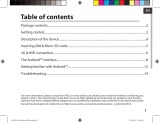 Archos 96 Series User Xenon 96 Manuel utilisateur
Archos 96 Series User Xenon 96 Manuel utilisateur
-
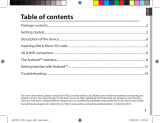 Archos 70 Series User 70b Copper Manuel utilisateur
Archos 70 Series User 70b Copper Manuel utilisateur
-
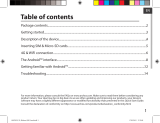 Archos Helium Series User 70 Helium Manuel utilisateur
Archos Helium Series User 70 Helium Manuel utilisateur
-
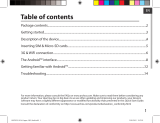 Archos 101 Series User 96 Xenon Manuel utilisateur
Archos 101 Series User 96 Xenon Manuel utilisateur
-
Archos 70 Neon Plus Manuel utilisateur
-
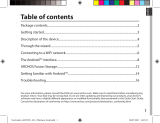 Archos 101 Series User Platinium 101c Manuel utilisateur
Archos 101 Series User Platinium 101c Manuel utilisateur
-
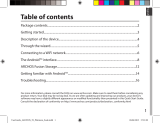 Archos 70 Series User 70 PLATINUM Manuel utilisateur
Archos 70 Series User 70 PLATINUM Manuel utilisateur
-
Archos 90 Cesium Manuel utilisateur